Virmach使用的Solusvm面板。发个virmach VPS控制面板使用教程:包括重装系统/修改root密码和VNC密码/关机重启/更换IP和迁移机房,可以查看VPS服务器的IP地址,内存和硬盘大小,所在母机,流量使用情况,VNC地址端口和密码等。
传送前往: Virmach官网
进入Virmach Control Panel控制面板步骤:先登录,然后点击 Services >My Services菜单:查看自己持有的VPS。
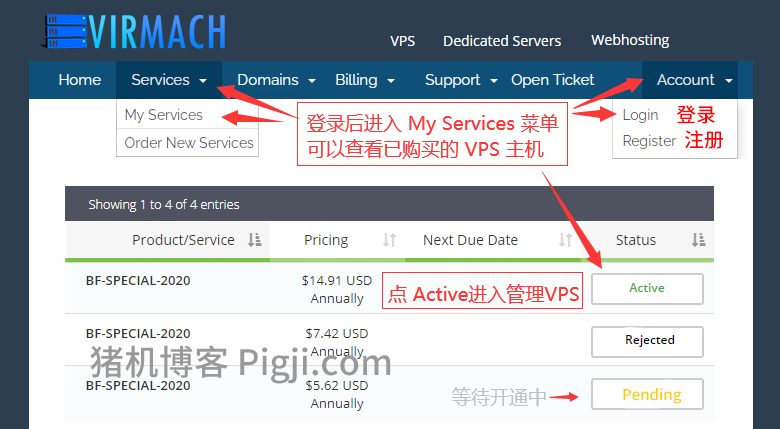
猪机博客:点击 Active 进入VPS管理后台:
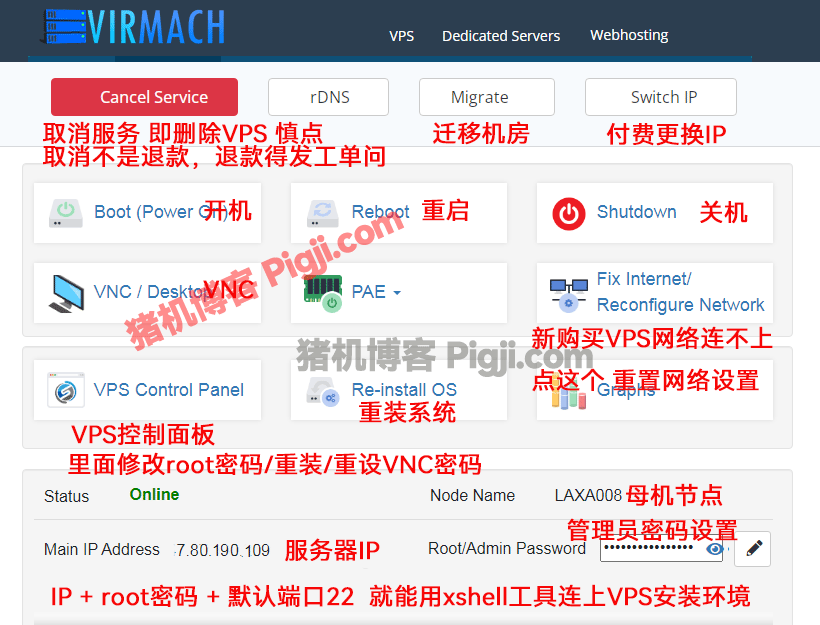
可以看到很多的按钮和功能:
取消服务(Request Cancellation)、迁移机房(Migrate)、更换IP(Switch IP).
我们主要看:VPS Control Panel VPS控制面板。 对点这个会自动登录进入 Virmach的Solusvm面板:
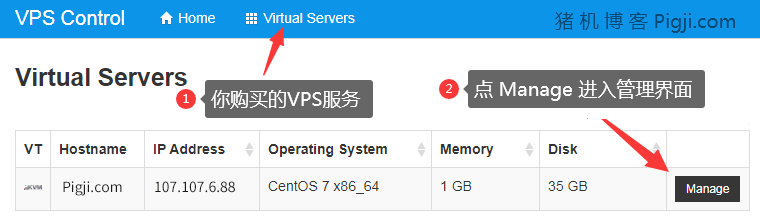
点击Manage进入对应的VPS服务器:
到这里我们可以看到 VPS服务器的IP地址、配置、所在母鸡节点(Node)等信息,还有 重启Reboot、关机Shutdown、开机Boot、重装系统Reinstall、VNC(VNC登录IP、端口、密码)、日志Log等功能。最下方还可以:修改Root密码(Root/Admin Password)、修改VNC密码(VNC Password)
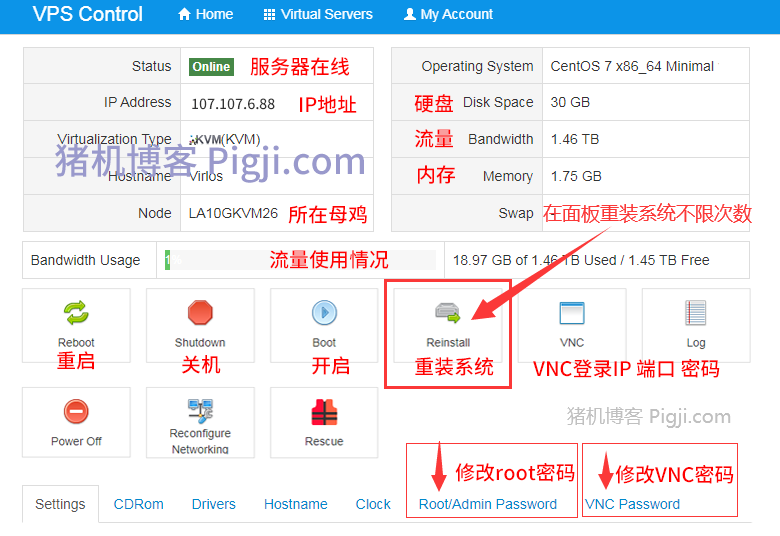
virmach新买的VPS连不上SSH怎么办
Virmach新购买的VPS网络连不上:一般点击 Fix Internet/ Reconfigure Network 这里 重置修复 网络。等上2分钟再连试。如果还不行,直接点击重装系统 Reinstall 重装VPS系统(root密码会在重装时给出)。等等5~10分钟重装完毕完再使用 新的密码连接SSH试试。
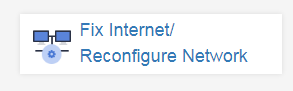
最后还不行你就要检查 VPS的 IP 有没有被 土啬 呢,或者自己的IP 、root密码、端口有没有填错。
其中主要看 Reinstall 重装系统功能:
可选 Centos6.5和7和8、Debian 7和8和9和10、Ubuntu 12和14和16等系统。
点Reinstall后会显示新的root密码,注意保存用于SSH登录。需要等待5~10分钟左右安装新系统。
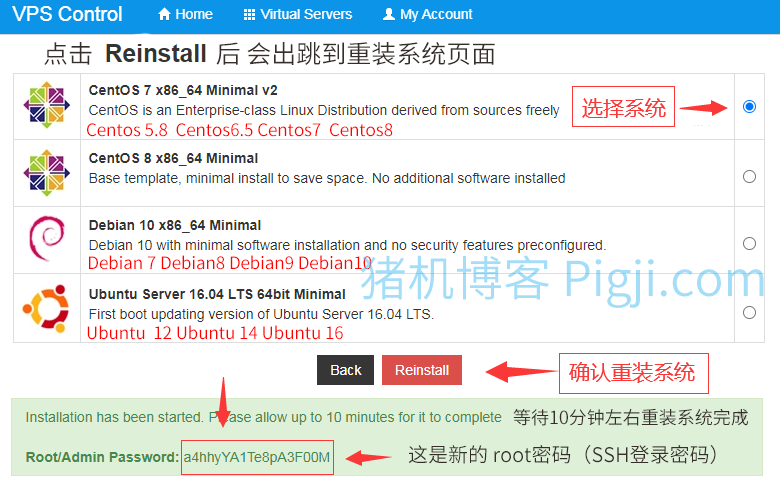
有了root密码、IP地址,新购VPS默认端口是22,就可以使用xshell通过SSH连接上VPS服务器安装宝塔面板配置环境呢。
查看:Xshell软件下载使用教程
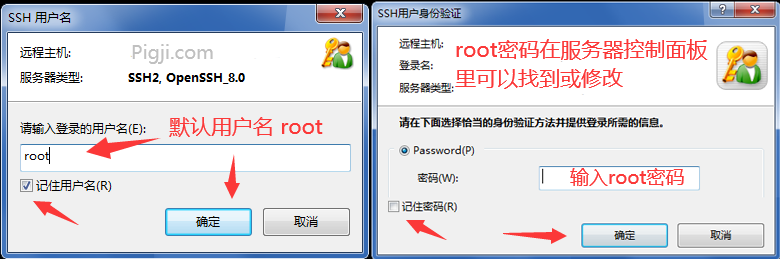
一般新购买VPS后,发现Virmach的SSH连不上,需要先进控制面板重装一次系统,获得新的root密码后,再连接就可以呢。
如果还连不上,就要看IP是否正常呢。
然后可以去 www.ping.pe 检测一下你的IP。看看是否国内节点是否正常ping到你的IP。 如果全球都ping不到是VPS本身有问题。如果国外能ping到,国内节点ping不到,就是IP被伟大的墙拉黑呢
Virmach促销代码优惠活动
| CPU | 内存 | 硬盘 | 带宽 | 流量 | 年付 | 购买 |
|---|---|---|---|---|---|---|
| 1核 | 768m | 15 G | 1Gb | 2 TB | $9.8 | 购买 |
| 1核 | 1.5G | 30 G | 1Gb | 4 TB | $14.8 | 购买 |
| 2核 | 2.5G | 60 G | 1Gb | 6 TB | $21.8 | 购买 |
| 2核 | 3.5G | 80 G | 1Gb | 10 T | $33.8 | 购买 |
| 3核 | 5 G | 100G | 1Gb | 12 T | $48.8 | 购买 |
| 1核 | 384m | 10 G | 1Gb | 500G | $5.8 | 购买 |
| 1核 | 512m | 15 G | 1Gb | 1 TB | $5 | 购买 |
| 1核 | 1 G | 30 G | 1Gb | 3 TB | $10 | 购买 |
| 2核 | 1.5G | 40 G | 1Gb | 3.5 T | $15 | 购买 |
| 以上原价,年付Virmach优惠码:SWITCH50 后三个套餐+10刀设置费 | ||||||
新购买VPS需要登录后台,点击 “Active”进入VPS详情,再点 “VPS Control Panel”,修改管理员密码( Root/Admin Password)或 重装系统 才能连接上SSH。修改教程!
| CPU | 内存 | 硬盘 | 带宽 | 流量 | 月付 | 购买 |
|---|---|---|---|---|---|---|
| 1核 | 512m | 15 G | 1Gb | 1 TB | $2.5 | 购买 |
| 1核 | 1 G | 25 G | 1Gb | 2 TB | $5 | 购买 |
| 2核 | 2 G | 50 G | 1Gb | 3 TB | $10 | 购买 |
| 3核 | 4 G | 100G | 1Gb | 4 TB | $20 | 购买 |
| 4核 | 8 G | 200G | 1Gb | 5 TB | $35 | 购买 |
| 以上原价,使用Virmach优惠码:Welcome30,打7折,年付再减2个月。 | ||||||
Virmach优惠码:WELCOME30,使用后享受30%折扣,年付时再减免2个月费用。
改成 一年付,二年付 价格更优惠
Virmach相关教程
1、Virmach注册教程
2、Virmach最新优惠码
3、Virmach哪个机房比较好?附测试ip
4、virmach重装系统/root密码/重启等
5、virmach如何换机房、更换IP、退款
6、Virmach 洛杉矶 机房评测
7、Virmach 西雅图 机房评测
8、Virmach 圣何塞 机房评测
9、Virmach 日本 机房评测
10、Virmach 独立服务器+优惠码
11、使用Xshell连接管理Linux VPS
12、VPS安装宝塔面板配置PHP环境教程
没条件去看看其它主机商:
Racknerd 10刀便宜VPS | ion洛杉矶外贸VPS | DMIT美国CN2线路
本文主要介绍Virmach如何重装系统,virmach控制面板哪里进,Virmach VPS控制面板使用教程:如何修改root密码SSH登录连接,Virmach VNC登录密码哪里看,VirmachSSH连不上怎么办,VPS重启关机等操作。谢谢,祝愿所有人生活愉快。
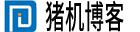 猪机博客
猪机博客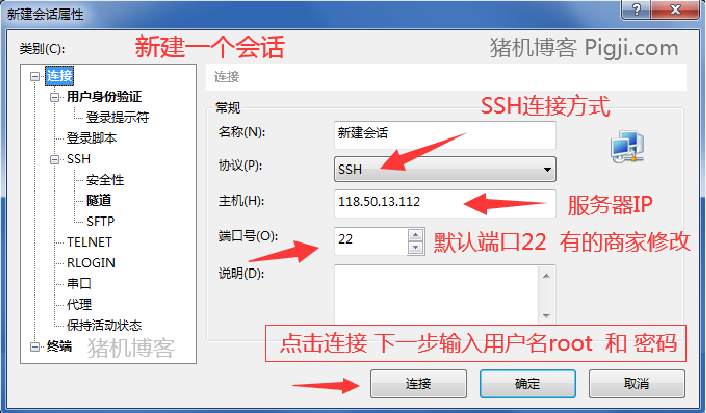



挺有用的,virmach原来要这样重装系统
我说virmach后台重装系统还有限制30次,这谁还买啊。
原来要自己进 VPS control panel这里面重装。才没有限制次数。
订单显示 rejected是什么原因?
可能开代哩注册的,资料跟IP不符合。订单直接被拒绝。如果的真实的正常购买可以工单咨询恢复。